Bir Zoom toplantısında çok fazla kişi olduğunda, tek kelime etmek zor. Birinin sözünü kesmeniz veya konuşmada bir duraklama olana kadar beklemeniz gerekir. Birisi bir şey söyleyemediğinde, sıkılır veya toplantınızdan ayrılır veya orada can sıkıntısı içinde oturur. Bunun olmasına izin vermek yerine, daha küçük bir grubun toplanabileceği ve sonunda bir şeyler söyleyebileceği ara odaları başlatabilirsiniz.
Katılımcılar, anlaşamadıkları insanlarla aynı odada sıkışıp kaldıkları için Zoom'daki ara odaları ile ilgili bir sorunla karşılaşabilirsiniz. İyi haber şu ki, beğendikleri bir odaya yerleştirilene kadar katılımcıları ara odalarından değiştirmek mümkün. Ara odalarına katılımcıları önceden atamak da mümkündür, ancak karşılamanız gereken bazı gereksinimler vardır. Bu Zoom ara odalarının nasıl çalıştığını görelim.
Zoom Ara Odaları Nedir?
Yakınlaştırma ara odaları, oturumunuzu 50 ayrı oturuma bölebileceğiniz sanal odalardır. Katılımcıları manuel veya otomatik olarak bu odalara bölebilirsiniz. Ev sahibi olarak bu oturumlar arasında istediğiniz kadar geçiş yapabilirsiniz. Dinlenme odasındaki katılımcı sayısından memnun değilseniz, Zoom desteği yardımıyla sayıyı artırabilirsiniz. Ancak toplantıya katılan herkesin Zoom istemcisinin 5.2 veya üzeri sürümüne sahip olması gerekir.
Mobil uygulamayı kullanarak bir Zoom toplantısına katıldıysanız, ara odalara katılabilirsiniz, ancak onları yönetemezsiniz. Her ne kadar katılımcılar kayıt yerel olarak, o odada olmasanız da bulut kaydını etkinleştirirseniz yalnızca ana ara odası kaydedilir. Ayrıca, bir ara odasına yalnızca en fazla 200 katılımcı önceden atanabilir.
Yakınlaştırma Ara Odaları Nasıl Etkinleştirilir
Ara odalarını daha önce hiç kullanmadıysanız, Ayarlar'da seçeneği etkinleştirmeniz gerekir. Bunu yapmak için yönetici olduğunuz Zoom hesabınızda oturum açın. Navigasyon Menüsünde Ayarlar'a tıklayın.
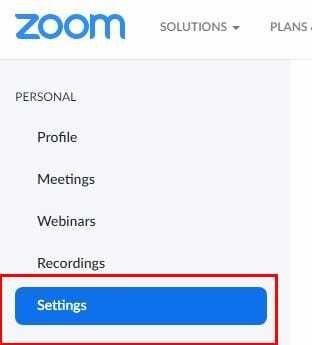
Ayarlar'a girdikten sonra Toplantıda (Gelişmiş) seçeneğine tıklayın. Ara odası seçeneği aşağı ikinci olacak. Zoom toplantıları planlarken katılımcıları belirli ara odalara atamak istiyorsanız, bu seçeneği etkinleştirmeyi unutmayın.
Yakınlaştırma Ara Odaları Nasıl Oluşturulur
Toplantınıza başladıktan sonra, en altta Ara Odası seçeneğini görmelisiniz. Pencereniz tam ekran değilse, noktalara tıklayarak seçeneği bulacaksınız. Ara odası seçeneği oradaki tek seçenek olacak.

50 adede kadar ara odası oluşturmak gibi seçeneklerin bulunduğu yeni bir pencere açılacaktır. Birden fazla ara odası oluşturmak için yukarı oka tıklayabilirsiniz, ancak daha hızlı bir yol, numarayı vurgulayıp numarayı manuel olarak girmektir. Katılımcıların bir ara odası seçmesini veya kullanıcıların manuel veya otomatik olarak eklenmesini isteyip istemediğinizi seçerek ara odalarını yönetebilirsiniz. İşiniz bittiğinde, mavi Oluştur düğmesine tıklamayı unutmayın.
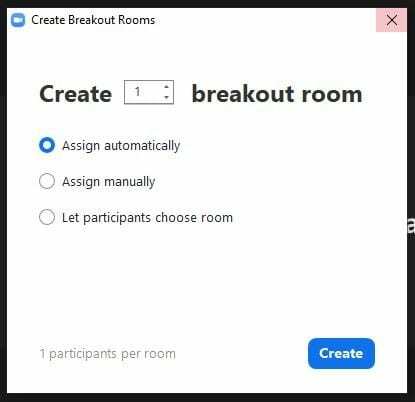
Ara odalarına manuel olarak katılımcı atayacaksanız, Ata seçeneğine tıklayın ve o ara odasına atamak istediğiniz kullanıcıların kutularını işaretleyin. İmleci belirli bir ara odasının bulunduğu satıra yerleştirerek, onu silme veya yeniden adlandırma seçeneği görürsünüz. Bir odayı yeniden adlandırırsanız, yeni adı ekleyin ve adı kaydetmek için alanın dışına tıklayın.
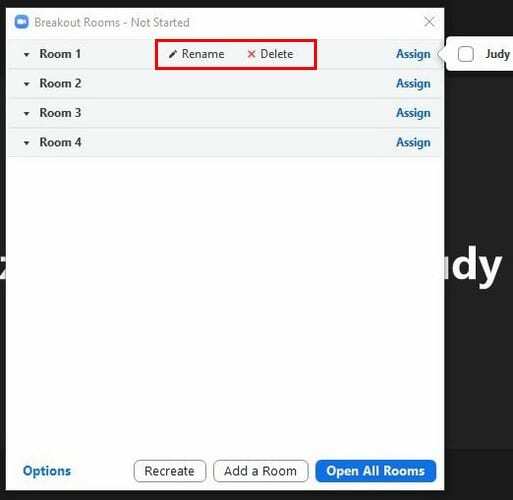
Oda adının solundaki açılır menüye tıklayarak hangi odada hangi katılımcıların olduğunu görebilirsiniz. Birini başka bir odaya taşımak için, imleci kişinin adıyla aynı satıra getirin ve Şuraya Taşı seçeneği görünür. Yan tarafta, o kişiyi en az sayıda kişinin bulunduğu odaya taşımak istemeniz durumunda, her bir ara odasında kaç kişi olduğunu göreceksiniz.
Ekstra seçenekler
Bundan sonra yeni odayı seçin. Seçenekler'e tıklayın ve aşağıdakiler gibi başka değişiklikler yapabilirsiniz:
- Katılımcıların bir oda seçmesine izin verin
- Katılımcıların istedikleri zaman ana oturuma dönmelerine izin verin
- Atanan tüm katılımcıları otomatik olarak ara odalarına taşıyın
- Ara odası X dakika sonra otomatik olarak kapanır
- Ara odasını kapattıktan sonra geri sayım - Saniyeler içinde bir geri sayım sayacı ayarlamak için ek bir seçenek de vardır. Kullanıcılar bu seçenek ile o odadan çıkarılmadan önce konuşmak için ne kadar sürelerinin kaldığını görebilirler.
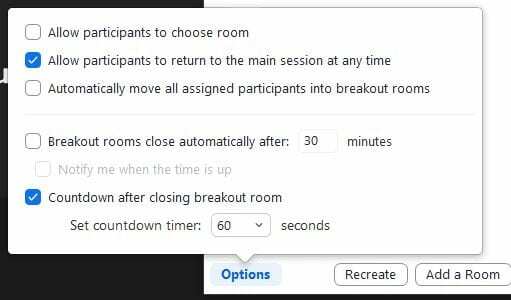
Yeniden oluştur düğmesi sizi odaları oluştururken gördüğünüz ilk pencereye götürecektir. Mevcut odalarla kurduğunuz her şeyi siler, böylece yenilerini oluşturabilirsiniz. Odaları limitinize göre ayarladıktan sonra, başlamak için tek yapmanız gereken Tüm odaları aç seçeneklerine tıklamak. Kullanıcı, cihazında ara odasına katılmak için bir mesaj görecek ve yapmazsa, adının yanında Katılmadı yazan bir mesaj göreceksiniz.
Değişim seçeneği, kullanıcıları ara odaları arasında değiştirmenize olanak tanır. Herkese bir şey söylemeniz gerektiğinde, aynı mesajı herkese göndermek için Yayın mesajına tıklayın. Akılda tutulması gereken son bir şey, kullanıcıları yalnızca bir Zoom hesapları varsa ara odalarına önceden atayabileceğinizdir.
Çözüm
Yakınlaştırma ara odaları, başkalarıyla düzenli olarak konuşmanın harika bir yoludur ve can sıkıntısından sıranızı beklemek zorunda kalmazsınız. Bir odada izin verilen maksimum katılımcı sayısı 200'e kadar olduğundan, ara odasında da çok fazla insan olmadığını umalım. eklemek de mümkündür. yardımcı ev sahibi.
Zoom'un ara odalarını ne sıklıkla kullanacağınızı düşünüyorsunuz? Düşüncelerinizi aşağıdaki yorumlarda paylaşın ve makaleyi sosyal medyada başkalarıyla paylaşmayı unutmayın.